Wix Restaurants: הוספת דמי שירות להזמנות אוכל אונליין
2 דקות
חשוב:
- עמוד זה עוסק באפליקציית Restaurants Orders המקורית.
- יש לנו אפליקציה חדשה להזמנות אונליין. קראו איך להוסיף ולהגדיר את אפליקציית Wix Restaurants Orders החדשה.
באתר המסעדה שלכם ב-Wix יש אפשרות להוסיף עמלת שירות להזמנות אוכל אונליין כדי לעזור בכיסוי עלויות התפעול והאגרות הממשלתיות.
אתם יכולים להוסיף את דמי השירות כאחוז או סכום קבוע מסכום ההזמנה, ולהוסיף מס מכירה אם רלוונטי. אתם גם יכולים להגדיר את דמי השירות כך שיחולו על הזמנות מעל סכום מסוים ובהתאם לשיטת אספקת ההזמנה.
הלקוחות יראו את דמי השירות בשורה נפרדת, ויקבלו פירוט המחירים במהלך התשלום ובסיכום ההזמנה.
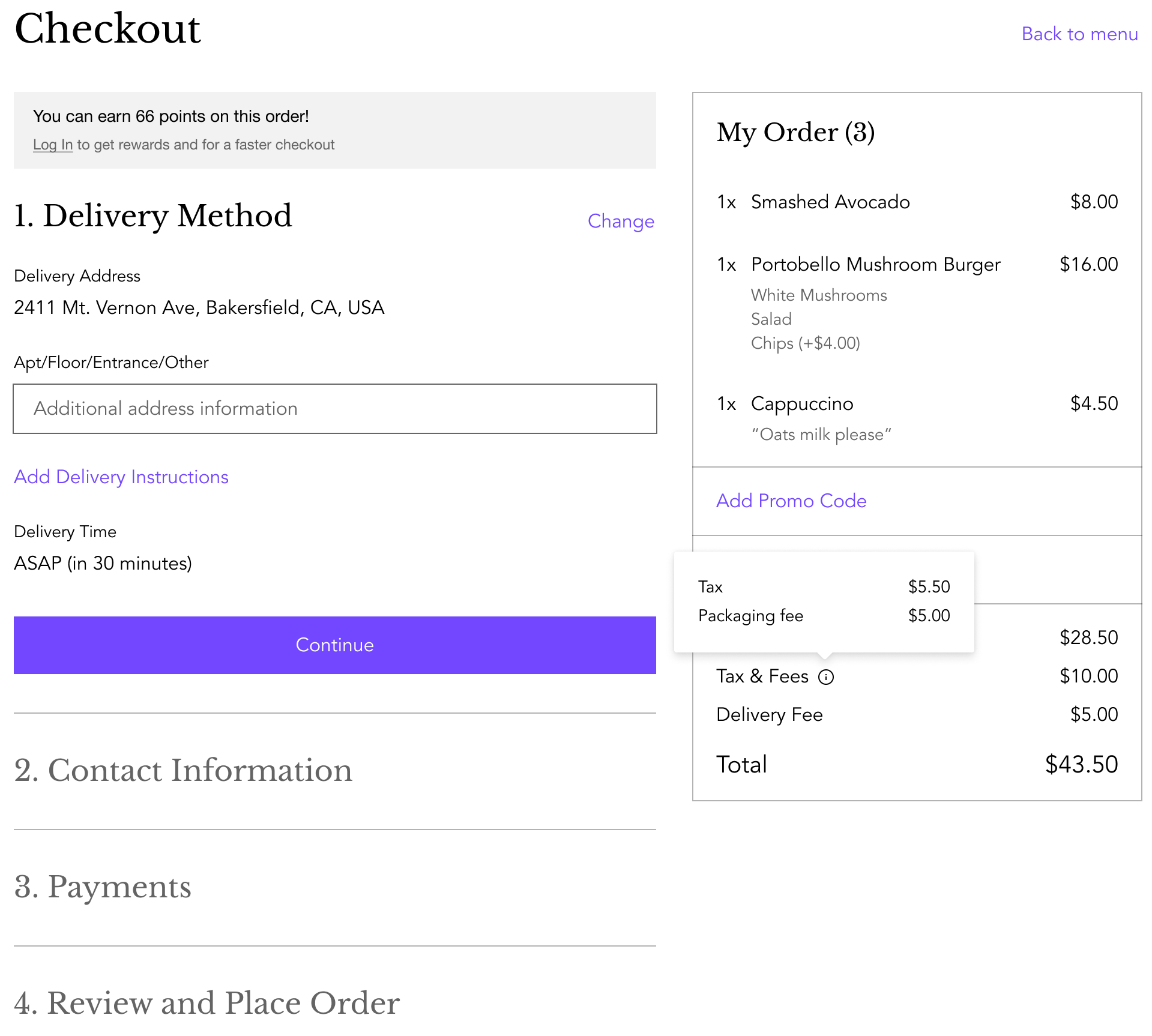
כדי להוסיף דמי שירות:
- היכנסו ל-Order Settings בדאשבורד של האתר.
- הקליקו על Advanced (מתקדם).
- גללו למטה אל Service fees (דמי השירות) והקליקו על + New Service Fee (דמי שירות חדשים).
- הוסיפו את פרטי דמי השירות והגדירו את התנאים:
- Service name (שם): תנו שם לדמי השירות שאתם מוסיפים.
- Amount (סכום): הכניסו את גובה דמי השירות – סכום קבוע (בש"ח) או אחוז (%).
הערה: הלקוחות יראו את דמי השירות ואת הסכום במהלך התשלום. - (לא חובה) Add sales tax (הוספת מס מכירה): הקליקו על תיבת הסימון כדי להוסיף מס מכירה לדמי השירות, והכניסו את האחוז הרצוי.
הערה: רלוונטי רק לארה"ב וקנדה. הלקוחות יראו את פירוט המס שנגבה במהלך התשלום. - Apply based on subtotal amount (לפי סכום הביניים): בחרו לאילו הזמנות להוסיף את דמי השירות:
- All orders: כל ההזמנות יחויבו בדמי השירות.
- Orders above: הזמנות מעל הסכום שהגדרתם יחויבו בדמי השירות.
- Orders between: הזמנות בין סכום מינימלי למקסימלי יחויבו בדמי השירות.
- Apply based on fulfillment type: (לפי סוג אספקת ההזמנה): איסוף עצמי, איסוף מהרכב, משלוח או ארוחה במקום ללא מגע.
- הקליקו על Create (יצירה).
- הקליקו על Save (שמירה).
- (לא חובה) חזרו על שלבים 3-5 כדי להוסיף עוד דמי שירות.
טיפ:
אפשר לערוך, למחוק או להשבית את דמי השירות מתי שתרצו – עומדים מעליהם עם העכבר ומקליקים על האפשרות הרצויה.


